Podłączasz iPhone’a lub iPada do komputera, a iTunes automatycznie się uruchamia i synchronizuje dane? Jak to wyłączyć? Co zrobić, aby iTunes nie uruchamiał się automatycznie i synchronizował dane tylko wtedy, gdy tego chcemy?

iTunes domyślnie współpracuje z urządzeniami iPhone i iPad w taki sposób, że gdy podłączymy kablem USB smartfona lub tablet do komputera, to iTunes automatycznie się uruchomi i zsynchronizuje zawartość urządzenia z komputerem. Zapewnia to utrzymanie wszystkich danych w spójności i zawsze aktualny katalog zdjęć oraz muzyki na obu urządzeniach.
Czasem jednak może być to irytujące, zwłaszcza, gdy iPhone’a czy iPada podłączamy do komputera tylko po to, aby go podładować. Wtedy za każdym razem niepotrzebnie włączy się iTunes i rozpocznie synchronizację. Można to jednak zmienić i sprawić, aby iTunes uruchamiał się i synchronizował dane tylko na nasze własne życzenie.
Wyłącz automatyczną synchronizację iPhone z iTunes
Wszystkie opcje znajdziemy bezpośrednio w programie iTunes. Za pomocą ustawień możemy wyłączyć automatyczną synchronizację dla poszczególnych urządzeń z iOS (np. zostawić automatyczną synchronizację dla iPada, ale wyłączyć tylko dla naszego iPhone’a) lub całkowicie dezaktywować automatyczne synchronizowanie jakichkolwiek urządzeń.
- Wyłączanie automatycznej synchronizacji dla wszystkich urządzeń iOS
Aby globalnie wyłączyć automatyczne synchronizowanie w iTunes, należy otworzyć program, a następnie z górnego paska menu rozwinąć zakładkę „Edycja”. Z rozwijanej listy wybierz opcję „Preferencje”.
Pojawi się nowe okno ustawień programu iTunes. Korzystając z zakładek na górze przejdź do sekcji „Urządzenia” – w tym miejscu możesz kontrolować ustawienia związane z synchronizacją danych. Aby wyłączyć synchronizację, zaznacz pole o nazwie „Wyłącz automatyczne synchronizowanie iPodów, iPadów i iPhone’ów”.
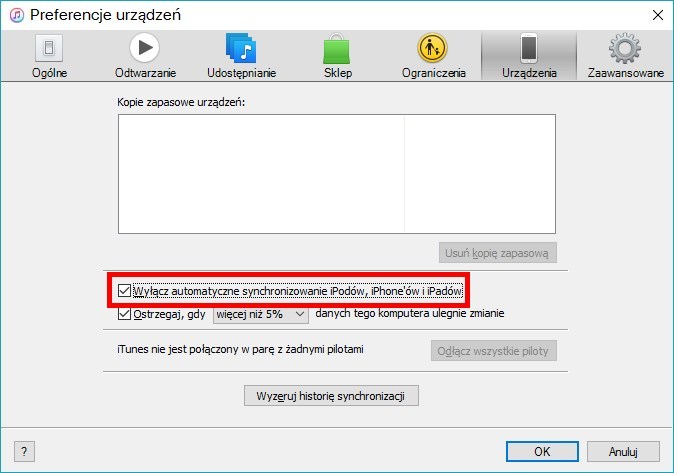
Od tej pory iTunes nie będzie się uruchamiał, gdy podłączymy jakiekolwiek urządzenie z systemem iOS do komputera PC/Mac. Jeśli zechcemy zsynchronizować dane, to należy podłączyć urządzenie kablem USB do komputera, a następnie samemu uruchomić program iTunes i kliknąć w przycisk synchronizacji.
- Wyłączanie automatycznej synchronizacji dla wybranych urządzeń
Załóżmy, że posiadamy iPhone i iPoda i chcemy ustawić program tak, aby iPod był synchronizowany automatycznie, ale iPhone już nie. Da się tak zrobić? Pewnie! W takim wypadku musimy samodzielnie wyłączyć automatyczną synchronizację tylko dla wybranych urządzeń.
Przede wszystkim upewnij się, że wyżej opisana opcja wyłączania synchronizacji dla wszystkich urządzeń nie jest aktywna – jeśli będzie, to nadpisze ona indywidualne ustawienia urządzeń. Opcja „Wyłącz automatyczne synchronizowanie iPodów, iPadów i iPhone’ów” powinna być ODZNACZONA.
Następnie podłącz urządzenie, dla którego chcesz WYŁĄCZYĆ automatyczną synchronizację (w naszym wypadku iPhone). iTunes się automatycznie uruchomi. Wejdź teraz w iTunes do zakładki ze swoim urządzeniem, aby wyświetlić jego podsumowanie. Na samym dole znajdziesz opcje synchronizacji.
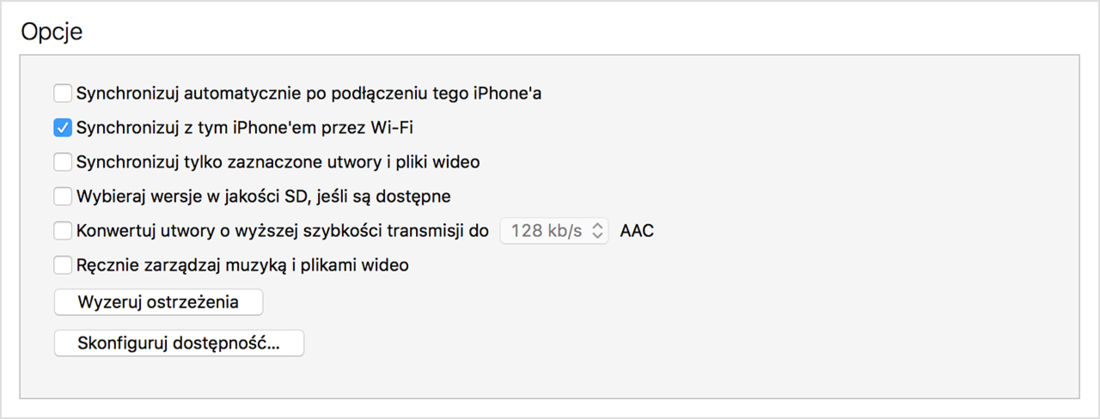
W sekcji z opcjami dostępne jest pole o nazwie „Synchronizuj automatycznie po podłączeniu tego iPhone’a”. Wystarczy, że odznaczysz tę opcję. Od teraz iPhone nie będzie automatycznie synchronizowany, natomiast wszystkie inne urządzenia (np. iPod) będzie automatycznie się synchronizował po podłączeniu go do komputera.
